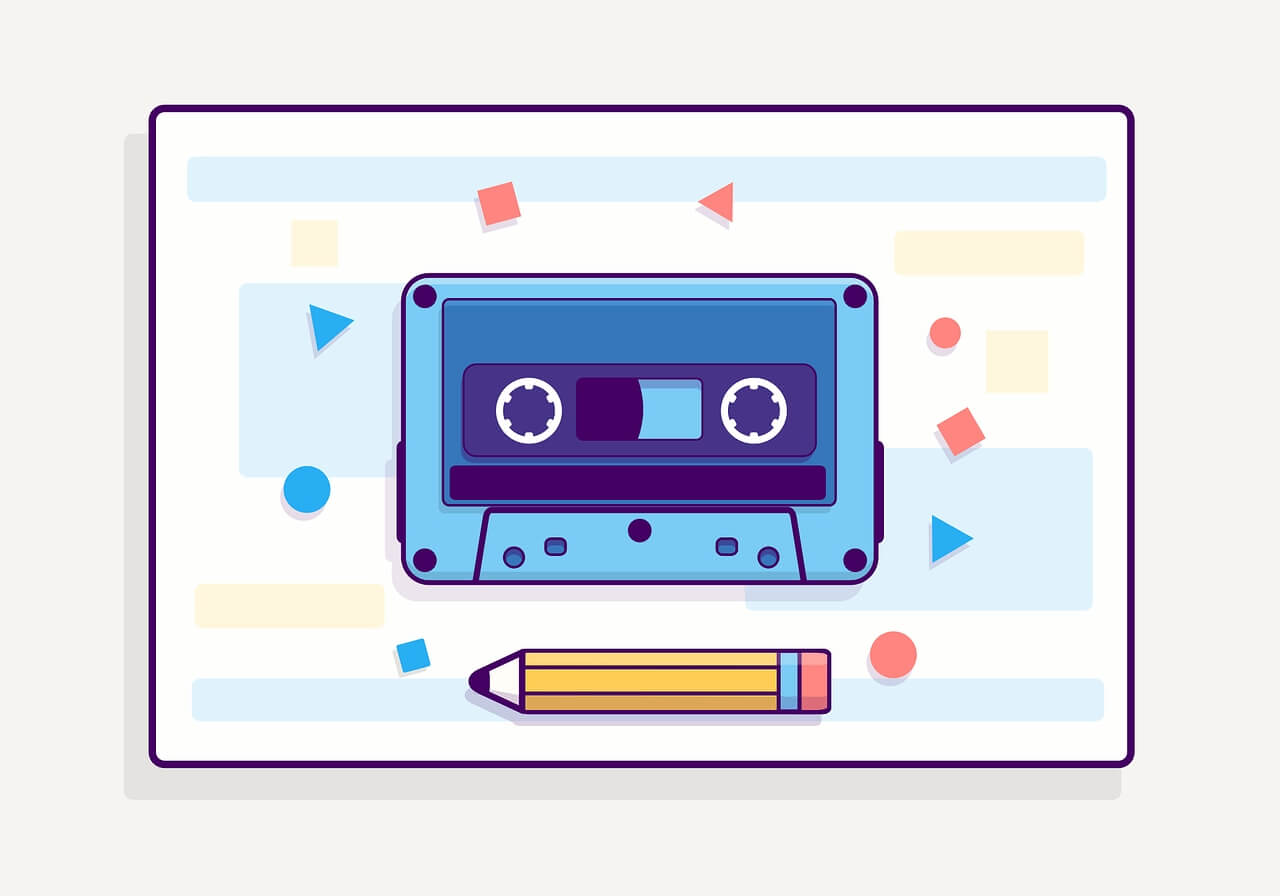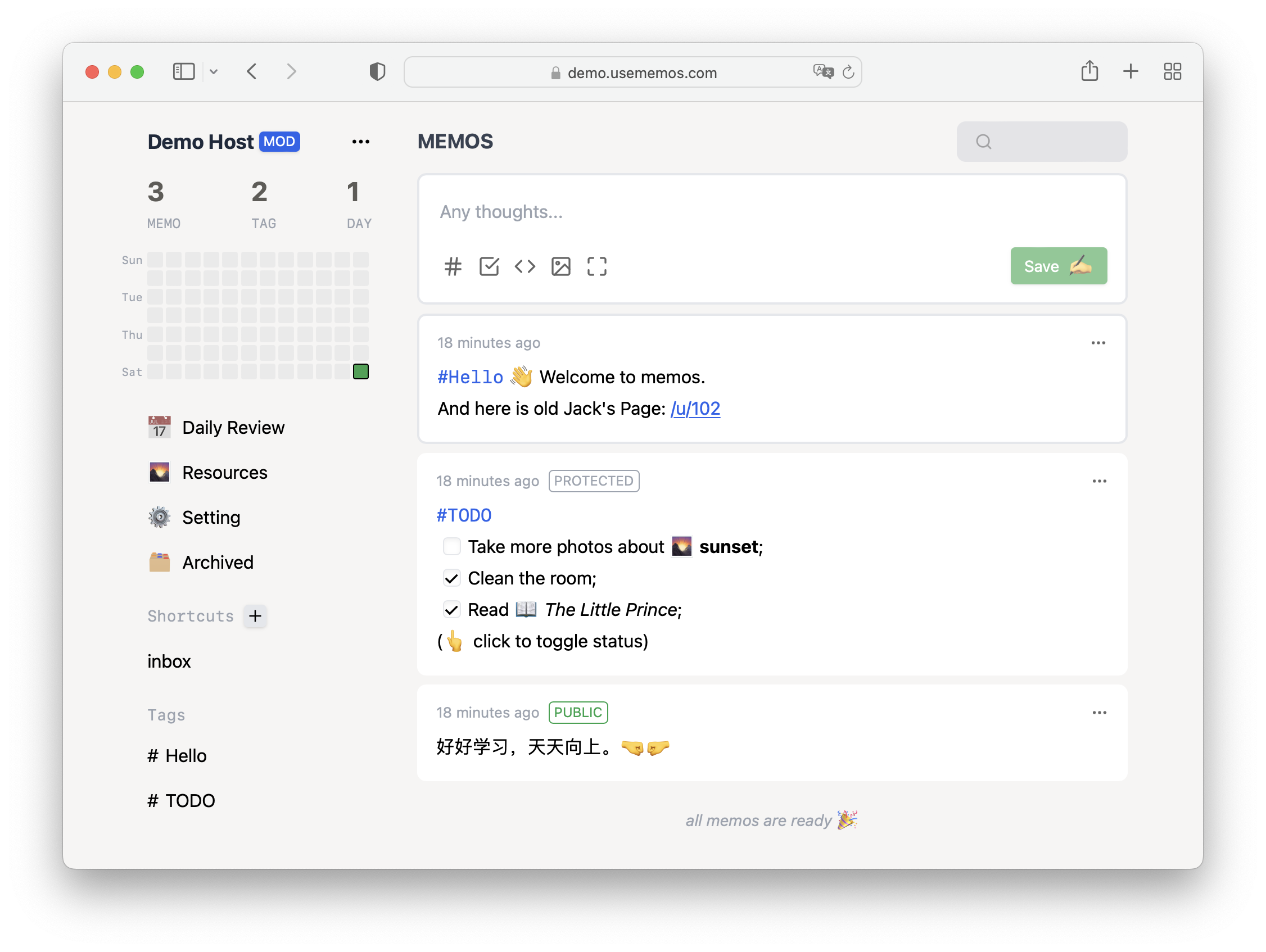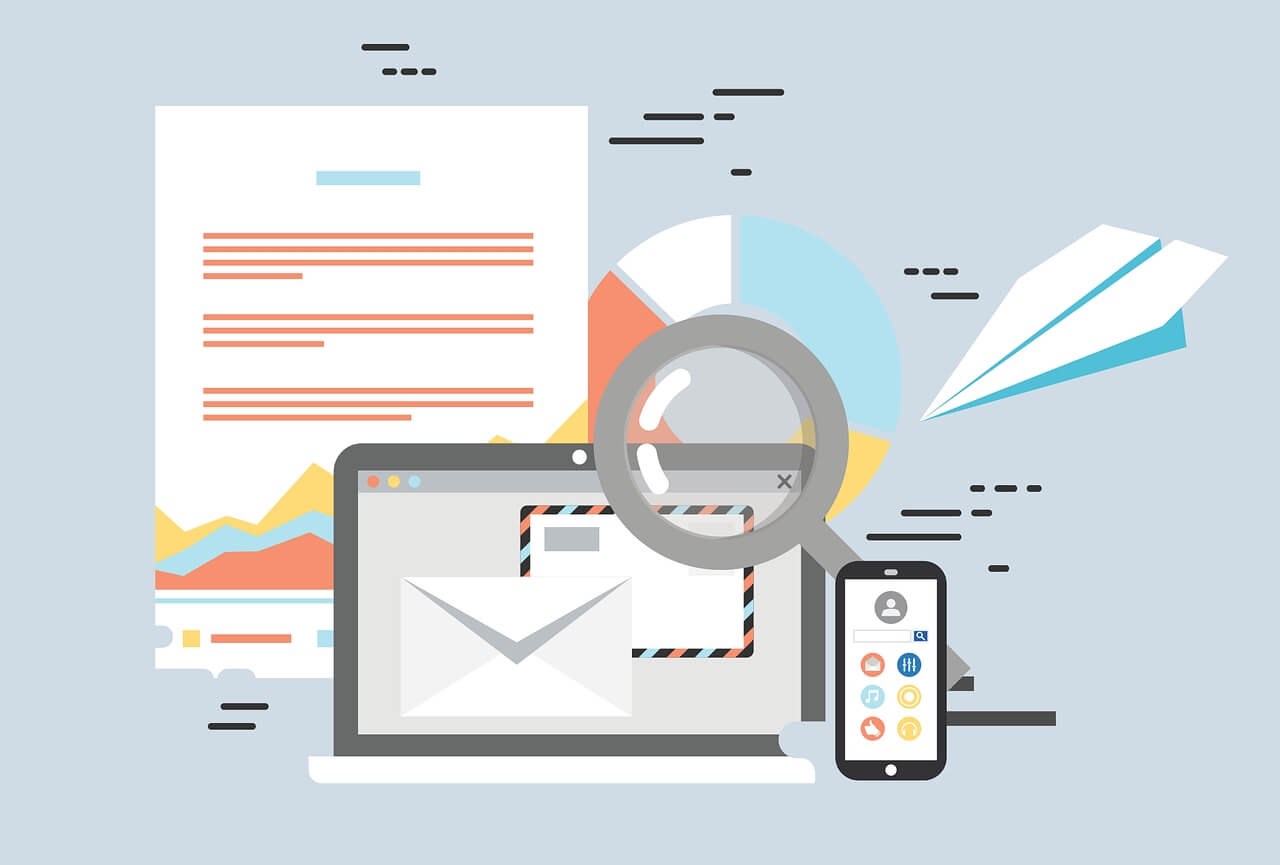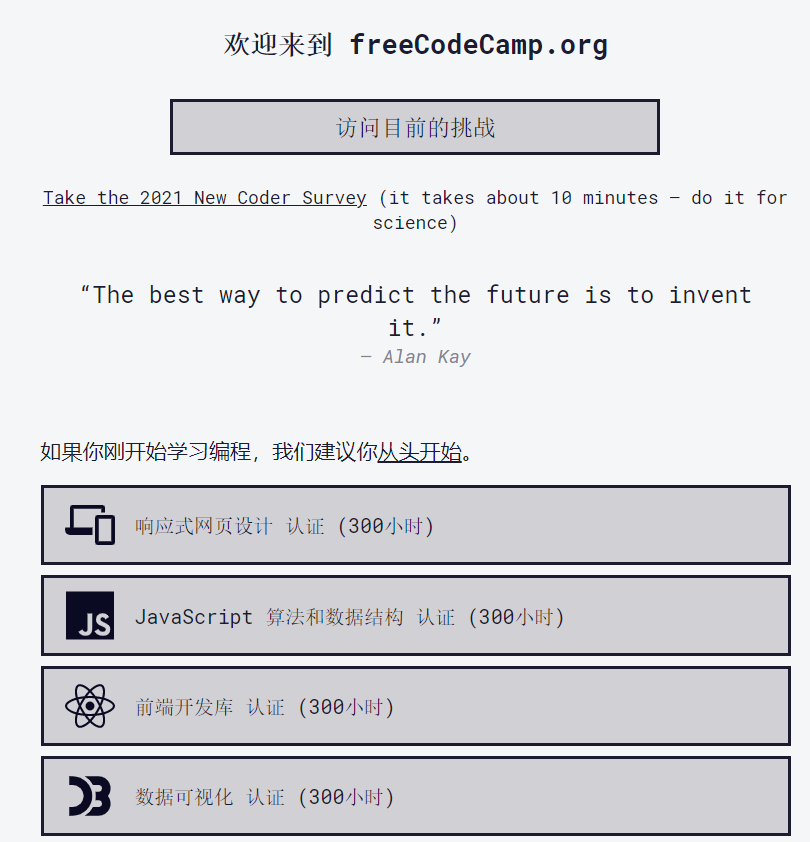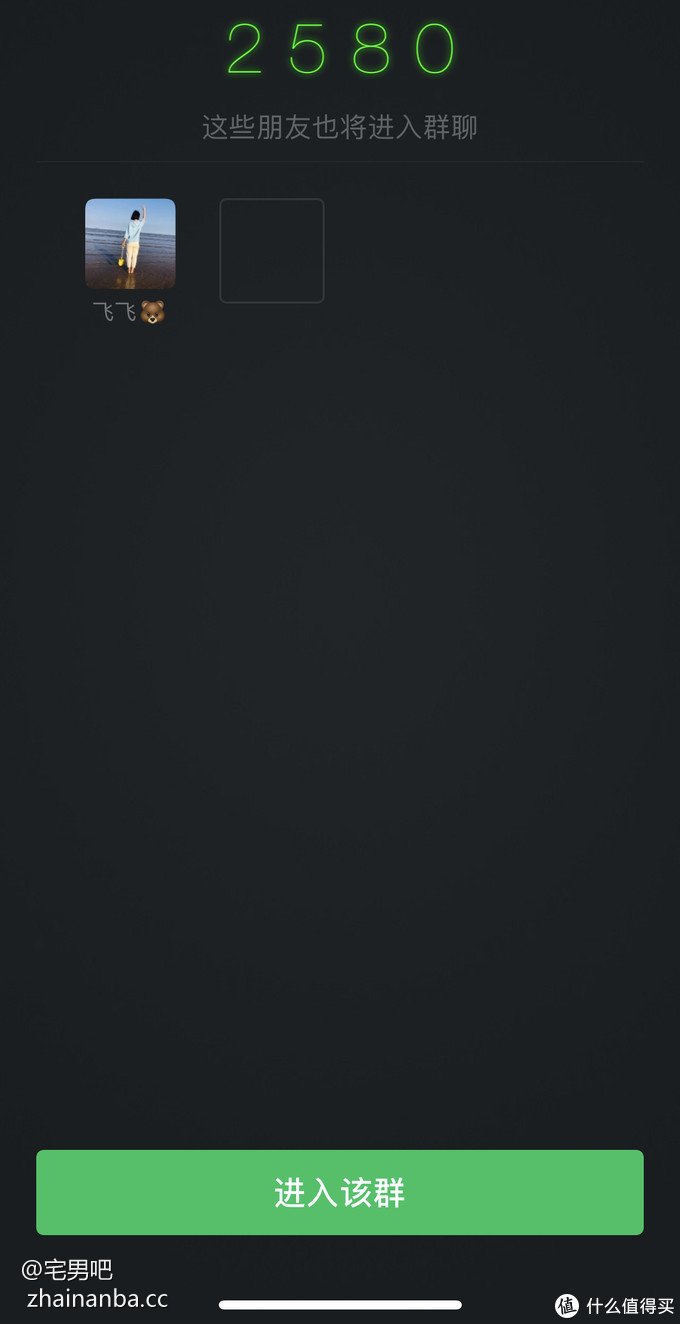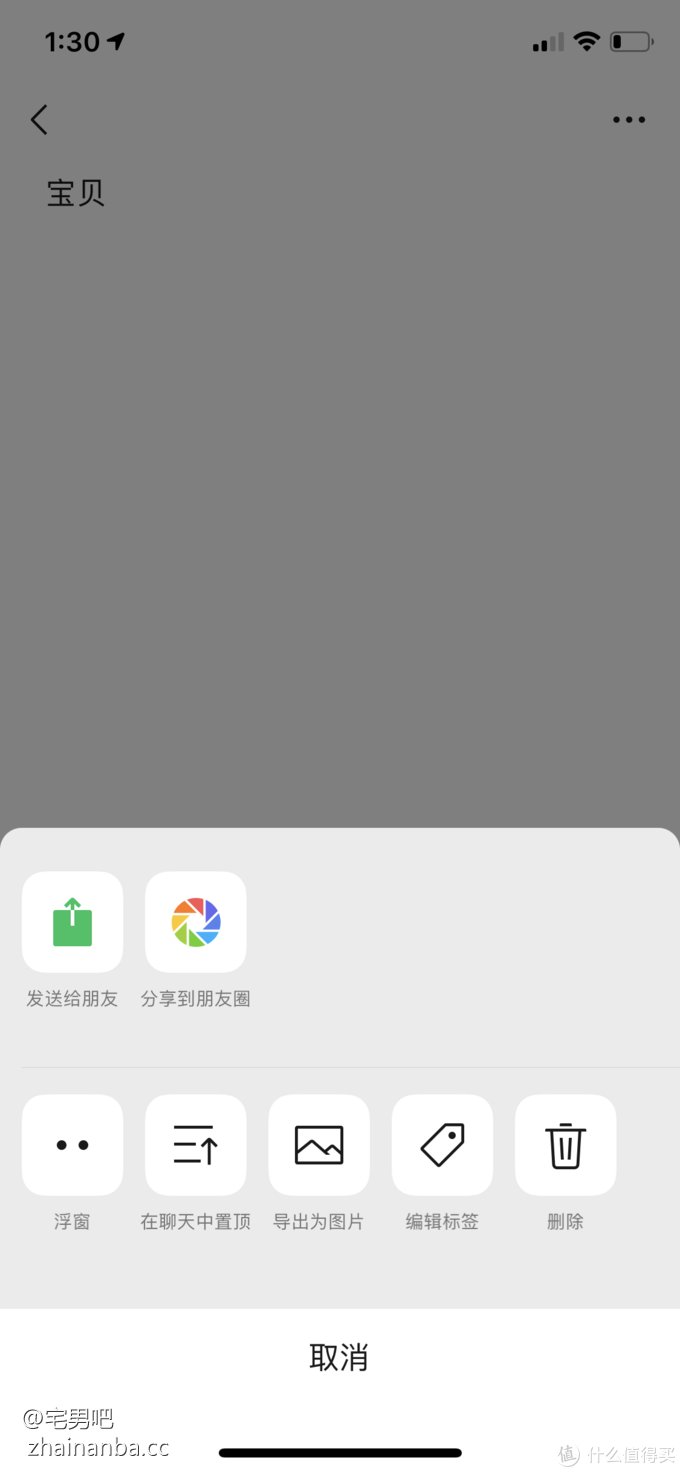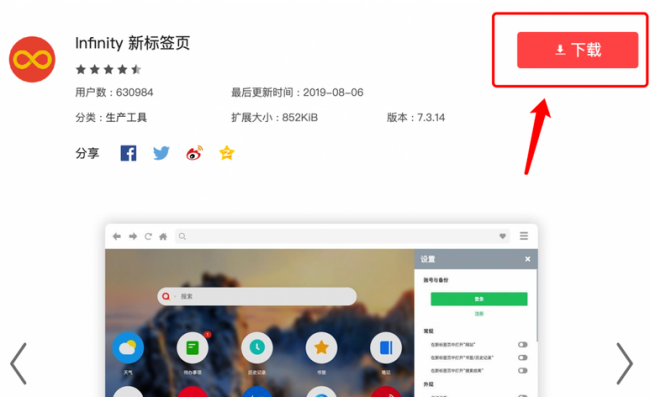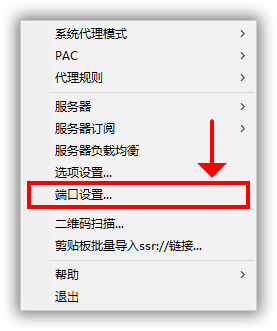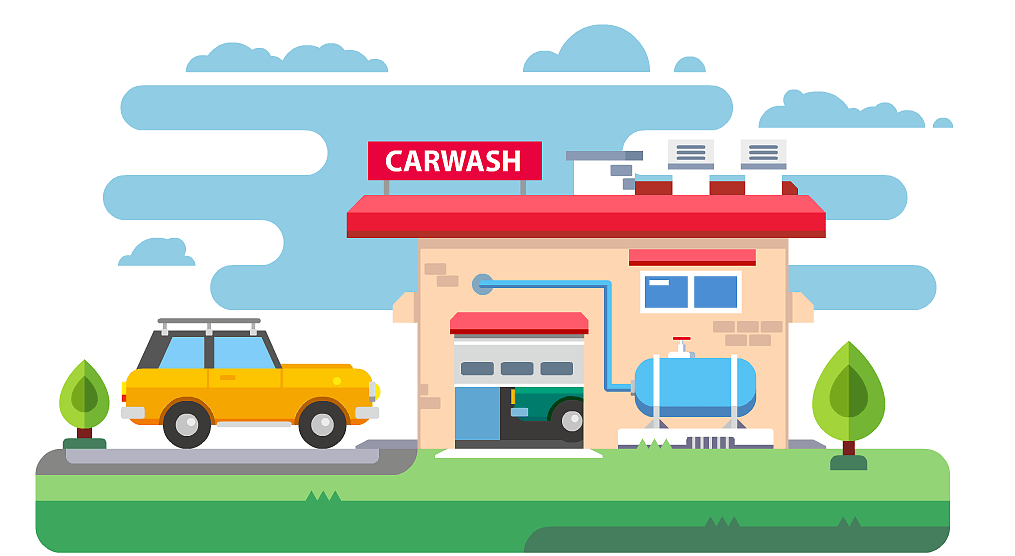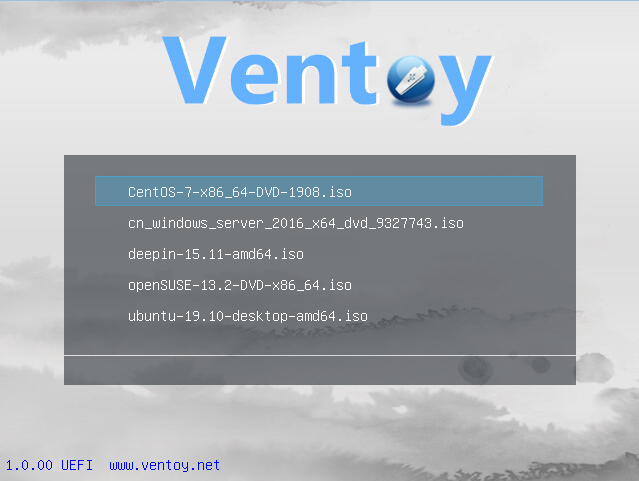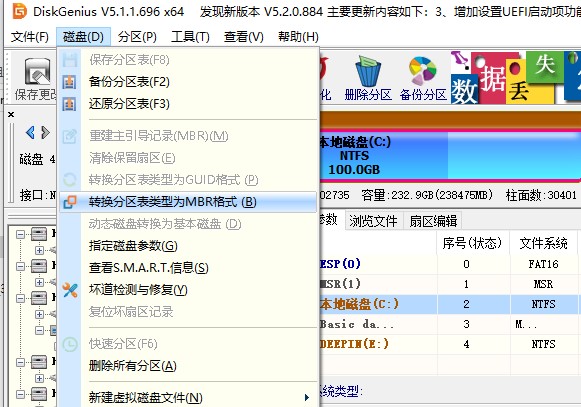搜索到
189
篇与
的结果
-
 生产环境下如何优雅地使用 Docker 运行宝塔面板 此方案可能是全网最快的 宝塔面板 部署方案。 复习计算机网络时轻度折腾了 Linux、Docker、路由器 等,竟突然想到 Docker 部署宝塔面板的完美解决方案。在此使用 Python 开发并制作了宝塔面板 Docker 镜像。您可能存在疑问,宝塔面板为何不直接装到系统中?我们使用不同的服务器,往往产生较大环境差异,CentOS、Debian、Ubuntu?每次新装宝塔面板,都需要选择对应系统的脚本,漫长的安装过程不提,初次登录需要使用系统生成的账号和密码,每次搭建需要重新配置部分环境,同时保存好每个服务器的 url、账户、密码。如果您和我一样,较高频率地使用服务器开发,便感到十分繁琐。有没有一个工具能一键秒建宝塔面板,并在搭建过程中配置好账户信息?由此便得到了今天的主角,cyberbolt/baota。仍然有疑问,宝塔面板运行的生产环境,如 MySQL,并不适合将数据全部存储在容器中,实际工作中可能遇到安全隐患。在此我提供了 方案二,生产环境中将容器内宝塔面板的运行目录挂载至宿主机硬盘中。您会发现,无论是 方案一 还是 二,对常用 Docker 的开发者来说,都远比直接安装宝塔便捷。在 Docker 中运行宝塔面板,由于容器的隔离性,唯一的不同便是 舍弃了部分系统功能,您直接通过宝塔修改系统,只能作用于容器,并不会影响宿主机系统,但这恰好也是容器的优点。而常用的 Nginx、MySQL(MariaDB) 等均能完美使用。Docker 部署宝塔面板此方案可能是全网最快的 宝塔面板 部署方案。该镜像基于 宝塔Linux正式版 7.7.0(官方纯净版,可升级) 制作。维护脚本使用 Python 开发,源码和 Dockerfile 均已上传至 GitHub(欢迎您的 Star)。本镜像仅保留了最精简的 宝塔面板,未安装任何插件。初始化容器后,您可以根据需要选择安装插件。"Simple is better than complex!" 此外,如果您在生产环境下部署宝塔面板,请务必参考 方案二 创建容器。使用方法如下:(注:为了方便部署,该镜像去除了安全入口,您可以自行配置)方案一(最快化部署)docker run -itd --net=host --restart=always --name baota cyberbolt/baota:latest -port 端口号 -username 用户名 -password 密码 示例如docker run -itd --net=host --restart=always --name baota cyberbolt/baota:latest -port 8888 -username cyberbolt -password abc123456 --net=host : 容器和主机使用同一网络--restart=always: 守护进程,容器挂掉将自动重启-port : 填写宝塔面板运行的端口号-username: 填写宝塔面板的用户名-password : 填写宝塔面板的密码该方法的登录方式: 登陆地址: http://{{服务器的ip地址}}:{{您输入的端口号}} 账号: 您填写的用户名 密码: 您填写的密码 如果您未自定义用户名和密码,直接使用的如下命令docker run -itd --net=host --restart=always --name baota cyberbolt/baota:latest 宝塔面板也会自动创建,此时可通过默认信息登录,默认信息为 登陆地址: http://{{服务器的ip地址}}:8888 账号: cyber 密码: abc12345 方案二(生产环境部署)生产环境中,为了避免极小概率的数据丢失,我们将容器内的宝塔文件映射到宿主机的目录中(您之后安装的 Nginx、MySQL 等服务均会挂载到宿主机目录)。该方法是 Docker 部署宝塔面板的最优方案,可以在生产环境中运行。首先按最简方案创建一个测试容器(为保存宝塔文件到宿主机目录中)输入命令创建测试容器(这里仅为测试容器,为避免出错,后面几步请原封不动地复制粘贴)docker run -itd --net=host --name baota-test cyberbolt/baota:latest -port 26756 -username cyberbolt -password abc123456 将 Docker 容器中的 /www 目录 拷贝至宿主机的 /wwwdocker cp baota-test:/www /www 拷贝完成后删除创建的测试容器docker stop baota-test && docker rm baota-test 创建宝塔面板容器,并将宿主机目录映射至容器中(自行输入面板的 端口号、用户名 和 密码 后即可完成部署)docker run -itd -v /www:/www --net=host --restart=always --name baota cyberbolt/baota:latest -port 端口号 -username 用户名 -password 密码 示例如docker run -itd -v /www:/www --net=host --restart=always --name baota cyberbolt/baota:latest -port 8888 -username cyberbolt -password abc123456 --net=host : 容器和主机使用同一网络--restart=always: 守护进程,容器挂掉将自动重启-port : 填写宝塔面板运行的端口号-username: 填写宝塔面板的用户名-password : 填写宝塔面板的密码该方法的登录方式: 登陆地址: http://{{服务器的ip地址}}:{{您输入的端口号}} 账号: 您填写的用户名 密码: 您填写的密码 部署成功!电光笔记官网 https://www.cyberlight.xyz/
生产环境下如何优雅地使用 Docker 运行宝塔面板 此方案可能是全网最快的 宝塔面板 部署方案。 复习计算机网络时轻度折腾了 Linux、Docker、路由器 等,竟突然想到 Docker 部署宝塔面板的完美解决方案。在此使用 Python 开发并制作了宝塔面板 Docker 镜像。您可能存在疑问,宝塔面板为何不直接装到系统中?我们使用不同的服务器,往往产生较大环境差异,CentOS、Debian、Ubuntu?每次新装宝塔面板,都需要选择对应系统的脚本,漫长的安装过程不提,初次登录需要使用系统生成的账号和密码,每次搭建需要重新配置部分环境,同时保存好每个服务器的 url、账户、密码。如果您和我一样,较高频率地使用服务器开发,便感到十分繁琐。有没有一个工具能一键秒建宝塔面板,并在搭建过程中配置好账户信息?由此便得到了今天的主角,cyberbolt/baota。仍然有疑问,宝塔面板运行的生产环境,如 MySQL,并不适合将数据全部存储在容器中,实际工作中可能遇到安全隐患。在此我提供了 方案二,生产环境中将容器内宝塔面板的运行目录挂载至宿主机硬盘中。您会发现,无论是 方案一 还是 二,对常用 Docker 的开发者来说,都远比直接安装宝塔便捷。在 Docker 中运行宝塔面板,由于容器的隔离性,唯一的不同便是 舍弃了部分系统功能,您直接通过宝塔修改系统,只能作用于容器,并不会影响宿主机系统,但这恰好也是容器的优点。而常用的 Nginx、MySQL(MariaDB) 等均能完美使用。Docker 部署宝塔面板此方案可能是全网最快的 宝塔面板 部署方案。该镜像基于 宝塔Linux正式版 7.7.0(官方纯净版,可升级) 制作。维护脚本使用 Python 开发,源码和 Dockerfile 均已上传至 GitHub(欢迎您的 Star)。本镜像仅保留了最精简的 宝塔面板,未安装任何插件。初始化容器后,您可以根据需要选择安装插件。"Simple is better than complex!" 此外,如果您在生产环境下部署宝塔面板,请务必参考 方案二 创建容器。使用方法如下:(注:为了方便部署,该镜像去除了安全入口,您可以自行配置)方案一(最快化部署)docker run -itd --net=host --restart=always --name baota cyberbolt/baota:latest -port 端口号 -username 用户名 -password 密码 示例如docker run -itd --net=host --restart=always --name baota cyberbolt/baota:latest -port 8888 -username cyberbolt -password abc123456 --net=host : 容器和主机使用同一网络--restart=always: 守护进程,容器挂掉将自动重启-port : 填写宝塔面板运行的端口号-username: 填写宝塔面板的用户名-password : 填写宝塔面板的密码该方法的登录方式: 登陆地址: http://{{服务器的ip地址}}:{{您输入的端口号}} 账号: 您填写的用户名 密码: 您填写的密码 如果您未自定义用户名和密码,直接使用的如下命令docker run -itd --net=host --restart=always --name baota cyberbolt/baota:latest 宝塔面板也会自动创建,此时可通过默认信息登录,默认信息为 登陆地址: http://{{服务器的ip地址}}:8888 账号: cyber 密码: abc12345 方案二(生产环境部署)生产环境中,为了避免极小概率的数据丢失,我们将容器内的宝塔文件映射到宿主机的目录中(您之后安装的 Nginx、MySQL 等服务均会挂载到宿主机目录)。该方法是 Docker 部署宝塔面板的最优方案,可以在生产环境中运行。首先按最简方案创建一个测试容器(为保存宝塔文件到宿主机目录中)输入命令创建测试容器(这里仅为测试容器,为避免出错,后面几步请原封不动地复制粘贴)docker run -itd --net=host --name baota-test cyberbolt/baota:latest -port 26756 -username cyberbolt -password abc123456 将 Docker 容器中的 /www 目录 拷贝至宿主机的 /wwwdocker cp baota-test:/www /www 拷贝完成后删除创建的测试容器docker stop baota-test && docker rm baota-test 创建宝塔面板容器,并将宿主机目录映射至容器中(自行输入面板的 端口号、用户名 和 密码 后即可完成部署)docker run -itd -v /www:/www --net=host --restart=always --name baota cyberbolt/baota:latest -port 端口号 -username 用户名 -password 密码 示例如docker run -itd -v /www:/www --net=host --restart=always --name baota cyberbolt/baota:latest -port 8888 -username cyberbolt -password abc123456 --net=host : 容器和主机使用同一网络--restart=always: 守护进程,容器挂掉将自动重启-port : 填写宝塔面板运行的端口号-username: 填写宝塔面板的用户名-password : 填写宝塔面板的密码该方法的登录方式: 登陆地址: http://{{服务器的ip地址}}:{{您输入的端口号}} 账号: 您填写的用户名 密码: 您填写的密码 部署成功!电光笔记官网 https://www.cyberlight.xyz/ -
 Memos备忘录,记录瞬间想法 前言我经常会记录一些生活上点点滴滴及吐槽自己的闲言闲语。旦又不喜欢像写博客的形式来长篇论文。我其实很懒散,不爱更新博客。之前在少数派中发现了@daibor 利用BaaS快速搭建无点赞评论版类似于微博。成功的搭建了:B言B语最后发现@木木大佬的 「哔哔点啥」微信公众号 2.0 按照教程微信公众号也部署成功。因为「哔哔点啥」他的后端及微信公众号都是通过腾讯CloudBase来进行部署的。直到今年的某月分,CloudBase不再进行免费。对于我来说好不容易找到一个记录短文的平台就这么失去了。苦恼啊~????????️嘿~他来了。 又发现一个好玩的应用。 Memos一个开源的、自托管的知识库。应用UI简洁,没有太多花里胡哨的功能,非常适合日常记录各种一闪而过的想法。介绍1.1 有啥用????? 方便记录每日 / 周计划???? 方便记录一些奇思妙想???? 可以随手写写读后感????️有时候可以代替在微信上经常使用的“文件传输助手”、手机的备忘录???? 可以打造一个属于自己的轻量化“卡片”笔记簿1.2 有啥特点?✨ 免费、开源项目!???? 颜值高!UI非常的大气、漂亮!???? 交互逻辑体验优秀!???? 支持中文!支持多用户!⚡ 支持Docker快速部署!???? 目前正在全力开发中,之后会有更多功能……相关地址官方Demo:https://demo.usememos.com/GitHub地址:https://github.com/usememos/memos部署使用 Docker 部署创建并启动容器,镜像里包含所需的所有环境。只需自行 pull + run,即可完成部署。docker run \ --name memos \ --publish 5230:5230 \ --volume ~/.memos/:/var/opt/memos \ neosmemo/memos:latest \ --mode prod \ --port 5230 Docker Compose在示例docker-compose.yaml 文件中查看更多信息。通过访问 localhost:5230 即可打开 Memos,首次安装会提示注册用户,请记牢您的而密码。数据文件默认存储在 ~/.memos 中。如果~/.memos/没有memos_prod.db文件,则memos将自动生成它。单页部署代码@木木大佬 已做 js 文件调用处理,找个页面丢入以下 html + js + css 即可。<div id="bber"></div> <script type="text/javascript"> var bbMemos = { memos : 'https://me.edui.fun/',//修改为自己的 apiurl,末尾有 / 斜杠 limit : '',//默认每次显示 10条 creatorId:'' ,//默认为 101用户 https://demo.usememos.com/u/101 domId: '',//默认为 <div id="bber"></div> } </script> <script src="https://immmmm.com/bb-lmm.js"></script> <script src="https://fastly.jsdelivr.net/gh/Tokinx/ViewImage/view-image.min.js"></script> <script src="https://fastly.jsdelivr.net/gh/Tokinx/Lately/lately.min.js"></script> 样式代码还在持续更新中,所以详见源码。B言B语:https://chenyyds.com/bb扩展插件Memos已经被@木木大佬玩出花样来了,新增浏览器扩展插件快捷发布内容。插件安装:memos-bber-0.1.0.ziphttps://me.edui.fun/o/r/52/memos-bber-0.1.0.zip苹果iOS端可以:MoeMemos IOS 快捷指令发布https://testflight.apple.com/join/YVHheZ50由rabithua 搭建的微信小程序版麦墨 (https://github.com/Rabithua/memos_wmp)可以发布哔哔.也可以自行搭建。总之Memos非常不错。又可以畅所欲为了。 ????
Memos备忘录,记录瞬间想法 前言我经常会记录一些生活上点点滴滴及吐槽自己的闲言闲语。旦又不喜欢像写博客的形式来长篇论文。我其实很懒散,不爱更新博客。之前在少数派中发现了@daibor 利用BaaS快速搭建无点赞评论版类似于微博。成功的搭建了:B言B语最后发现@木木大佬的 「哔哔点啥」微信公众号 2.0 按照教程微信公众号也部署成功。因为「哔哔点啥」他的后端及微信公众号都是通过腾讯CloudBase来进行部署的。直到今年的某月分,CloudBase不再进行免费。对于我来说好不容易找到一个记录短文的平台就这么失去了。苦恼啊~????????️嘿~他来了。 又发现一个好玩的应用。 Memos一个开源的、自托管的知识库。应用UI简洁,没有太多花里胡哨的功能,非常适合日常记录各种一闪而过的想法。介绍1.1 有啥用????? 方便记录每日 / 周计划???? 方便记录一些奇思妙想???? 可以随手写写读后感????️有时候可以代替在微信上经常使用的“文件传输助手”、手机的备忘录???? 可以打造一个属于自己的轻量化“卡片”笔记簿1.2 有啥特点?✨ 免费、开源项目!???? 颜值高!UI非常的大气、漂亮!???? 交互逻辑体验优秀!???? 支持中文!支持多用户!⚡ 支持Docker快速部署!???? 目前正在全力开发中,之后会有更多功能……相关地址官方Demo:https://demo.usememos.com/GitHub地址:https://github.com/usememos/memos部署使用 Docker 部署创建并启动容器,镜像里包含所需的所有环境。只需自行 pull + run,即可完成部署。docker run \ --name memos \ --publish 5230:5230 \ --volume ~/.memos/:/var/opt/memos \ neosmemo/memos:latest \ --mode prod \ --port 5230 Docker Compose在示例docker-compose.yaml 文件中查看更多信息。通过访问 localhost:5230 即可打开 Memos,首次安装会提示注册用户,请记牢您的而密码。数据文件默认存储在 ~/.memos 中。如果~/.memos/没有memos_prod.db文件,则memos将自动生成它。单页部署代码@木木大佬 已做 js 文件调用处理,找个页面丢入以下 html + js + css 即可。<div id="bber"></div> <script type="text/javascript"> var bbMemos = { memos : 'https://me.edui.fun/',//修改为自己的 apiurl,末尾有 / 斜杠 limit : '',//默认每次显示 10条 creatorId:'' ,//默认为 101用户 https://demo.usememos.com/u/101 domId: '',//默认为 <div id="bber"></div> } </script> <script src="https://immmmm.com/bb-lmm.js"></script> <script src="https://fastly.jsdelivr.net/gh/Tokinx/ViewImage/view-image.min.js"></script> <script src="https://fastly.jsdelivr.net/gh/Tokinx/Lately/lately.min.js"></script> 样式代码还在持续更新中,所以详见源码。B言B语:https://chenyyds.com/bb扩展插件Memos已经被@木木大佬玩出花样来了,新增浏览器扩展插件快捷发布内容。插件安装:memos-bber-0.1.0.ziphttps://me.edui.fun/o/r/52/memos-bber-0.1.0.zip苹果iOS端可以:MoeMemos IOS 快捷指令发布https://testflight.apple.com/join/YVHheZ50由rabithua 搭建的微信小程序版麦墨 (https://github.com/Rabithua/memos_wmp)可以发布哔哔.也可以自行搭建。总之Memos非常不错。又可以畅所欲为了。 ???? -
 宝塔面板安装miniflux 折腾N久,可算弄好了。记录一下:我是用docker安装,数据用Postgrade安装Dockers宝塔面板直接安装docker管理器就可以了,拉取miniflux镜像。curl -sSL https://get.docker.com/ | sh{collapse}{collapse-item label="安装docker-compose" close}安装docker-compose本次不需要curl -L https://github.com/docker/compose/releases/download/v2.2.2/docker-compose-uname -s-uname -m -o /usr/bin/docker-composechmod +x /usr/bin/docker-compose{/collapse-item}{/collapse}安装postgres创建一个数据库,如果报找不到hstore扩展,在/usr/local/pgsql/contrib/hstore 后面make make installdocker run -d \ -p 8080:8080 \ --name miniflux \ -e "DATABASE_URL=postgres://miniflux:cmsblog.cn@localhost/miniflux?sslmode=disable" \ -e "RUN_MIGRATIONS=1" \ -e "CREATE_ADMIN=1" \ -e "ADMIN_USERNAME=admin" \ -e "ADMIN_PASSWORD=123456" \ miniflux/miniflux:latest最后就是反代一下了。我的演示:http://miniflux.ihaow.cn
宝塔面板安装miniflux 折腾N久,可算弄好了。记录一下:我是用docker安装,数据用Postgrade安装Dockers宝塔面板直接安装docker管理器就可以了,拉取miniflux镜像。curl -sSL https://get.docker.com/ | sh{collapse}{collapse-item label="安装docker-compose" close}安装docker-compose本次不需要curl -L https://github.com/docker/compose/releases/download/v2.2.2/docker-compose-uname -s-uname -m -o /usr/bin/docker-composechmod +x /usr/bin/docker-compose{/collapse-item}{/collapse}安装postgres创建一个数据库,如果报找不到hstore扩展,在/usr/local/pgsql/contrib/hstore 后面make make installdocker run -d \ -p 8080:8080 \ --name miniflux \ -e "DATABASE_URL=postgres://miniflux:cmsblog.cn@localhost/miniflux?sslmode=disable" \ -e "RUN_MIGRATIONS=1" \ -e "CREATE_ADMIN=1" \ -e "ADMIN_USERNAME=admin" \ -e "ADMIN_PASSWORD=123456" \ miniflux/miniflux:latest最后就是反代一下了。我的演示:http://miniflux.ihaow.cn -
 RadiEarn-一个在线电台听音乐的网赚 RadiEarn-一个在线电台听音乐的网赚分享一个比较老牌的挂机项目吧,赚的不多,但是可以跟其他的一起挂RadioEarn会员数:470280+听众:400+已支付款项:$223400+官网地址: https://RadioEarn.com/?ref=486183 网站首页右上角点击[SIGN UP]进行注册注册好后需要邮箱验证验证完毕即可开始挂机点击左侧菜单[Start earning]选择[Listen radio]![图片[1]-RadiEarn-一个在线电台听音乐的网赚-爱博客人](https://img.cmsblog.cn/2021/12/202112102aecb867d924d.png)然后复制好链接在你的吃灰小鸡上打开浏览器,访问链接即可,记得访问到链接后,一定要点击播放.当然,这些链接你也可以发给朋友,这样你能获取到更多收益这是我的链接:https://radioearn.com/radio/1/?uid=486183收益规则:1个IP,15分钟获取0.25pts 即 1IP/1小时=1pts1000pts=1美金那么我们一台闲置VPS一个月的收益=24*30=720pts=0.72美金当然,这个收益是很少的你可以自行对接API放到自己的网站或者应用上面如果是白嫖或者零撸的羊毛机,那么,恭喜你而且就一个网页,消耗的资源(CPU,内存,磁盘,带宽)都是非常小的所以,你还可以同时挂其他网赚项目提现相关:RadiEarn的pts积分会自动在次月的15号兑换成余额余额达到5美元,即可提现RadiEarn支持电汇、亚马逊礼品卡、BTC、PAYPAL的提现方式
RadiEarn-一个在线电台听音乐的网赚 RadiEarn-一个在线电台听音乐的网赚分享一个比较老牌的挂机项目吧,赚的不多,但是可以跟其他的一起挂RadioEarn会员数:470280+听众:400+已支付款项:$223400+官网地址: https://RadioEarn.com/?ref=486183 网站首页右上角点击[SIGN UP]进行注册注册好后需要邮箱验证验证完毕即可开始挂机点击左侧菜单[Start earning]选择[Listen radio]![图片[1]-RadiEarn-一个在线电台听音乐的网赚-爱博客人](https://img.cmsblog.cn/2021/12/202112102aecb867d924d.png)然后复制好链接在你的吃灰小鸡上打开浏览器,访问链接即可,记得访问到链接后,一定要点击播放.当然,这些链接你也可以发给朋友,这样你能获取到更多收益这是我的链接:https://radioearn.com/radio/1/?uid=486183收益规则:1个IP,15分钟获取0.25pts 即 1IP/1小时=1pts1000pts=1美金那么我们一台闲置VPS一个月的收益=24*30=720pts=0.72美金当然,这个收益是很少的你可以自行对接API放到自己的网站或者应用上面如果是白嫖或者零撸的羊毛机,那么,恭喜你而且就一个网页,消耗的资源(CPU,内存,磁盘,带宽)都是非常小的所以,你还可以同时挂其他网赚项目提现相关:RadiEarn的pts积分会自动在次月的15号兑换成余额余额达到5美元,即可提现RadiEarn支持电汇、亚马逊礼品卡、BTC、PAYPAL的提现方式 -
 华为 MateBook E 详细配置:11 代酷睿“超低压”处理器,仅一个 USB-C + 耳麦接口 华为 MateBook E 二合一笔记本发布后,华为官网公布了这款设备的详细配置。首先来看处理器, MateBook E 可选 i5-1130G7 和 i7-1160G7 处理器,10nm 工艺,TDP 7-15W。i5-1130G7:4 核 8 线程,最高 4.0GHz,80EU 核显i7-1160G7 :4 核 8 线程,最高 4.4GHz,96EU 核显屏幕方面,MateBook E 搭载了 12.6 英寸 OLED 屏,2560×1600 分辨率,P3 色域,色差小于 1,最高亮度 600nit。接口方面,我们可以看到这款“二合一笔记本”只有一个耳麦接口和一个 USB-C 接口,类似华为平板的设计。其他方面,MateBook E 搭载了 M.2 2280 SSD,电池容量 42Wh (额定容量)(3665mAh@11.46V),官方称 30 分钟充电 54%,100 分钟充满,续航时间 5-8 小时。价格方面,华为 MateBook E 有四个配置可选,12 月 1 日开售。i5+8GB+256GB+ 键盘 售价 5999 元i5+16GB+512GB+ 键盘 售价 6999 元i7+16GB+512GB+ 键盘 售价 7999 元i7+16GB+512GB + 键盘/手写笔 8699 元
华为 MateBook E 详细配置:11 代酷睿“超低压”处理器,仅一个 USB-C + 耳麦接口 华为 MateBook E 二合一笔记本发布后,华为官网公布了这款设备的详细配置。首先来看处理器, MateBook E 可选 i5-1130G7 和 i7-1160G7 处理器,10nm 工艺,TDP 7-15W。i5-1130G7:4 核 8 线程,最高 4.0GHz,80EU 核显i7-1160G7 :4 核 8 线程,最高 4.4GHz,96EU 核显屏幕方面,MateBook E 搭载了 12.6 英寸 OLED 屏,2560×1600 分辨率,P3 色域,色差小于 1,最高亮度 600nit。接口方面,我们可以看到这款“二合一笔记本”只有一个耳麦接口和一个 USB-C 接口,类似华为平板的设计。其他方面,MateBook E 搭载了 M.2 2280 SSD,电池容量 42Wh (额定容量)(3665mAh@11.46V),官方称 30 分钟充电 54%,100 分钟充满,续航时间 5-8 小时。价格方面,华为 MateBook E 有四个配置可选,12 月 1 日开售。i5+8GB+256GB+ 键盘 售价 5999 元i5+16GB+512GB+ 键盘 售价 6999 元i7+16GB+512GB+ 键盘 售价 7999 元i7+16GB+512GB + 键盘/手写笔 8699 元 -
 高通开发者套件可以买了:厂商推出小型主机ECS LIVA Mini Box QC710,搭载骁龙 7c 还支持 Win11 IT之家 11 月 14 日消息,根据外媒 XDA 消息,高通于 2021 年上半年就宣布要推出开发者套件,以便用户测试 Windows ARM 版系统。直到现在,才有 ECS 精英推出成品主机,型号为:ECS LIVA Mini Box QC710。这款主机体积小巧,顶部是开机键,正面印有高通骁龙商标。主机配备骁龙 7c 处理器,并且内置 4GB 内存、64GB 存储空间,官方预装 Win10 ARM X64 家庭版系统。此外,产品支持用户手动升级至 ARM 版 Win11。这款开发者套件配备的是高通骁龙 7c 处理器,而不是第二代。这款芯片采用三星 8nm 制程工艺,集成 8 个 Kryo 468 CPU 核心,最高频率 2.4GHz,此外还集成 Adreno 618 GPU。产品支持两个 16 位通道的 LPDDR4-4266 内存,自带骁龙 X15 基带,支持 Wi-Fi 6 等。此前已有厂商推出搭载该芯片的笔记本电脑产品,能够满足一般的办公、娱乐用途,并且该芯片视频解码能力优秀,支持 4K 60fps HDR。回到这款产品,ECS LIVA Mini Box QC710 主机具有一个 USB 3.2 Gen 1 Type-A 接口,一个 USB 2.0 Type-A 接口,一个 HDMI、有线网口。此外还提供一个 Type-C 接口仅用于供电。IT之家了解到,目前这款开发使用的主机已经在微软官方商城上架,售价 219 美元(约 1399.41 元人民币)。尽管该产品配置不高,但是能够为开发者提供足够的功能,并且便携、成本低。产品链接:点击打开 链接
高通开发者套件可以买了:厂商推出小型主机ECS LIVA Mini Box QC710,搭载骁龙 7c 还支持 Win11 IT之家 11 月 14 日消息,根据外媒 XDA 消息,高通于 2021 年上半年就宣布要推出开发者套件,以便用户测试 Windows ARM 版系统。直到现在,才有 ECS 精英推出成品主机,型号为:ECS LIVA Mini Box QC710。这款主机体积小巧,顶部是开机键,正面印有高通骁龙商标。主机配备骁龙 7c 处理器,并且内置 4GB 内存、64GB 存储空间,官方预装 Win10 ARM X64 家庭版系统。此外,产品支持用户手动升级至 ARM 版 Win11。这款开发者套件配备的是高通骁龙 7c 处理器,而不是第二代。这款芯片采用三星 8nm 制程工艺,集成 8 个 Kryo 468 CPU 核心,最高频率 2.4GHz,此外还集成 Adreno 618 GPU。产品支持两个 16 位通道的 LPDDR4-4266 内存,自带骁龙 X15 基带,支持 Wi-Fi 6 等。此前已有厂商推出搭载该芯片的笔记本电脑产品,能够满足一般的办公、娱乐用途,并且该芯片视频解码能力优秀,支持 4K 60fps HDR。回到这款产品,ECS LIVA Mini Box QC710 主机具有一个 USB 3.2 Gen 1 Type-A 接口,一个 USB 2.0 Type-A 接口,一个 HDMI、有线网口。此外还提供一个 Type-C 接口仅用于供电。IT之家了解到,目前这款开发使用的主机已经在微软官方商城上架,售价 219 美元(约 1399.41 元人民币)。尽管该产品配置不高,但是能够为开发者提供足够的功能,并且便携、成本低。产品链接:点击打开 链接 -
EpicGames Claimer – 用 Docker,全自动领取 Epic 每周赠送游戏 EpicGames Claimer 是一个 Docker 镜像,能给帮助你全自动、静默领取 Epic 每周赠送的游戏。只需要让它在 Docker 运行着,就行了。曾经,一款 Epic 的游戏,领完了就算玩完了;现在,领都不用了。EpicGames ClaimerEpicGames Claimer 什么都好,就是镜像有点大,大约 856MB。镜像地址:https://hub.docker.com/r/luminoleon/epicgames-claimer使用简单,这里只介绍两种:Docker 命令行与群晖 Docker 配置。注意需要关闭 Epic 账号的二次验证。Docker 命令行docker run -d -e AUTO_UPDATE=true luminoleon/epicgames-claimer -u <你的邮箱> -p <你的密码>群晖 Docker 配置在群晖 Docker 中,注册表中搜索 luminoleon,双击下载 luminoleon/epicgames-claimer 镜像。然后只需要配置环境变量:Email密码自动更新就可以了。如下图,最后三项是默认的,添加前面三项即可:然后,青小蛙已经收到今天的免费游戏啦。没错,今天就是周五,还等什么?
-
 freeCodeCamp – 2700+ 小时交互式编程课,所有内容免费开放 freeCodeCamp 是一个免费学习编程,并能获得认证的网站,拥有超过 2700 小时的视频、文章和交互式编程课程,所有内容免费开放。课程内容包括响应式网页设计、JavaScript 算法和数据结构、前端开发库、Python 与机器学习等 10 门中文课程。不少用户通过 freeCodeCamp 的认证后入职大型科技公司。@Appinn来自 HelloGitHub 的微博:它创立于 2014 年,期间帮助了无数编程爱好者学习编程,中文站点于 2021 年上线。freeCodeCamp 采用在线编程闯关的学习形式,遇到问题还可以通过活跃的社区答疑解惑。平台鼓励新手多动手写代码、运行代码,提倡 RSA 即:遇到问题先阅读文档资料,然后求助于搜索引擎,最后实在没招了再提问,这样有助于培养良好的提问习惯终身受益。同时作为非盈利组织,freeCodeCamp 不仅提供了免费学习的课程还开源了网站代码。freeCodeCamp 目前的中文课程包括:响应式网页设计 认证 (300小时)JavaScript 算法和数据结构 认证 (300小时)前端开发库 认证 (300小时)数据可视化 认证 (300小时)APIs 和 微服务 认证 (300小时)质量保证 认证 (300小时)Python 和科学计算 认证 (300小时)Python 和数据分析 认证 (300小时)信息安全 认证 (300小时)另外正在翻译的课程还有:Python 与机器学习 认证 (300小时)面试攻略基本上可以看作是从零开始学编程:freeCodeCamp 的建议是从头开始学习,按课程顺序获得认证。最后还有一个问题:程序写出来以后该干嘛?那当然找到用户啊,小众软件有一个发现频道,可以帮助你获得初始用户,现在也有越来越多的开发者提交自己的程序,青小蛙也会从发现频道挑选有趣的应用来测试。如果你是小众软件的老读者,一定会注意到现在有越来越多的内容会标记“来自发现频道”。发现频道:https://meta.appinn.net/c/faxianfreeCodeCamp 中文课程地址https://chinese.freecodecamp.org/最后,附上 freeCodeCamp 里最重要的一段话:请仔细阅读这里的内容。freeCodeCamp 是你获得第一份软件开发工作的有效途径。超过 40,000 人在完成这些课程后获得了开发者工作——包括进入谷歌、微软、阿里巴巴、腾讯等大型公司。如果你刚开始学习编程,我们建议你从头开始,按顺序获得认证。要获得每个认证,需要完成 5 个必做项目,并通过所有测试。你可以将这些认证添加到你的简历或 LinkedIn 个人资料。但是你在学习过程中所做的练习比获得认证更重要。如果你感到沮丧,很正常,因为编程本来就很难。练习是关键。练习,练习,再练习。这套课程需要你进行数千个小时的编程练习。如果你想学习更多数学和计算机科学理论,freeCodeCamp 的 YouTube channel 还有数千个小时的视频课程。如果你想获得开发者工作或者成为自由职业开发者找到客户,那么除了编程技能,你还需要搭建自己的社交网络,打造自己作为开发者的影响力。你可以在 Twitter、GitHub 和 freeCodeCamp 论坛搭建社交网络和打造影响力。编程愉快!说到底,学习还是自己的事情,无论付费学习,还是免费学习,只要你想,你能自律的做,其实都可以的。
freeCodeCamp – 2700+ 小时交互式编程课,所有内容免费开放 freeCodeCamp 是一个免费学习编程,并能获得认证的网站,拥有超过 2700 小时的视频、文章和交互式编程课程,所有内容免费开放。课程内容包括响应式网页设计、JavaScript 算法和数据结构、前端开发库、Python 与机器学习等 10 门中文课程。不少用户通过 freeCodeCamp 的认证后入职大型科技公司。@Appinn来自 HelloGitHub 的微博:它创立于 2014 年,期间帮助了无数编程爱好者学习编程,中文站点于 2021 年上线。freeCodeCamp 采用在线编程闯关的学习形式,遇到问题还可以通过活跃的社区答疑解惑。平台鼓励新手多动手写代码、运行代码,提倡 RSA 即:遇到问题先阅读文档资料,然后求助于搜索引擎,最后实在没招了再提问,这样有助于培养良好的提问习惯终身受益。同时作为非盈利组织,freeCodeCamp 不仅提供了免费学习的课程还开源了网站代码。freeCodeCamp 目前的中文课程包括:响应式网页设计 认证 (300小时)JavaScript 算法和数据结构 认证 (300小时)前端开发库 认证 (300小时)数据可视化 认证 (300小时)APIs 和 微服务 认证 (300小时)质量保证 认证 (300小时)Python 和科学计算 认证 (300小时)Python 和数据分析 认证 (300小时)信息安全 认证 (300小时)另外正在翻译的课程还有:Python 与机器学习 认证 (300小时)面试攻略基本上可以看作是从零开始学编程:freeCodeCamp 的建议是从头开始学习,按课程顺序获得认证。最后还有一个问题:程序写出来以后该干嘛?那当然找到用户啊,小众软件有一个发现频道,可以帮助你获得初始用户,现在也有越来越多的开发者提交自己的程序,青小蛙也会从发现频道挑选有趣的应用来测试。如果你是小众软件的老读者,一定会注意到现在有越来越多的内容会标记“来自发现频道”。发现频道:https://meta.appinn.net/c/faxianfreeCodeCamp 中文课程地址https://chinese.freecodecamp.org/最后,附上 freeCodeCamp 里最重要的一段话:请仔细阅读这里的内容。freeCodeCamp 是你获得第一份软件开发工作的有效途径。超过 40,000 人在完成这些课程后获得了开发者工作——包括进入谷歌、微软、阿里巴巴、腾讯等大型公司。如果你刚开始学习编程,我们建议你从头开始,按顺序获得认证。要获得每个认证,需要完成 5 个必做项目,并通过所有测试。你可以将这些认证添加到你的简历或 LinkedIn 个人资料。但是你在学习过程中所做的练习比获得认证更重要。如果你感到沮丧,很正常,因为编程本来就很难。练习是关键。练习,练习,再练习。这套课程需要你进行数千个小时的编程练习。如果你想学习更多数学和计算机科学理论,freeCodeCamp 的 YouTube channel 还有数千个小时的视频课程。如果你想获得开发者工作或者成为自由职业开发者找到客户,那么除了编程技能,你还需要搭建自己的社交网络,打造自己作为开发者的影响力。你可以在 Twitter、GitHub 和 freeCodeCamp 论坛搭建社交网络和打造影响力。编程愉快!说到底,学习还是自己的事情,无论付费学习,还是免费学习,只要你想,你能自律的做,其实都可以的。 -
 小米平板 5/Pro 正式发布:骁龙 860/870,120Hz 刷新率 小米平板 5 系列配备 11 英寸、2.5K 分辨率、最高 120Hz 刷新率 LCD 屏幕,支持 HDR10、杜比视界和真彩显示,全系搭载大屏定制版 MIUI 12.5。 小米平板 5 搭载高通骁龙 860 处理器、8720mAh 容量电池、4 环绕声扬声器、6GB 运行内存和最高 256GB 存储空间, 小米平板 5 Pro 搭载高通骁龙 870 处理器、8600mAh 容量电池、8 环绕声扬声器、最高 8GB 运行内存和 256GB 存储空间(5G 版本)。 小米平板 5 提供黑、白、绿三色可选,售价 1999 元起;小米平板 5 Pro 提供黑、白两色可选,售价 2499 元起。 在屏幕方面,小米平板 5 采用 11 英寸 LCD 屏幕,拥有 2.5K 分辨率与 120Hz 最高刷新率,支持 Dolby Vision、TrueTone 真彩显示以及硬件级防蓝光,通过莱茵低蓝光硬件方案认证。在外观方面,小米平板 5 重 515g,厚 6.86mm,拥有深锖色、炫白色、墨绿色三色可选。在配置方面,小米平板 5 搭载骁龙 860 处理器,拥有 8720mAh 电池,支持 33W 快充;小米平板 5 Pro 搭载骁龙 870 处理器,拥有 8600mAh 电池,支持 67W 快充。小米平板 5 搭载 MIUI for Pad 系统,拥有多种分屏模式,适配超过 300 款主流应用,支持高清游戏、高清视频、高效办公、专业绘画。小米平板 5 还配备了小米灵感触控笔和键盘保护套,该触控笔采用磁吸式快充,充满一次,可连续书写 8 小时,还支持长按副键截屏功能、长按主键灵感速记功能。键盘保护套为 63 键大键盘,采用 1.2mm 键程设计。小米平板 5 还支持鼠标连接。此外,小米平板 5 还支持 8 扬声器立体环绕声,定制超大音腔,低音浑厚,高音清亮。IT之家了解到,小米此次发布小米平板 5 和小米平板 5 Pro 两款产品的售价如下:小米平板 5 6+128G 版本 1999 元;小米平板 5 6+256G 版本 2299 元;小米平板 5 Pro 6+128G 版本 2499 元;小米平板 5 Pro 6+256G 版本 2799 元;小米平板 5 Pro 8+256G 版本 3499 元。
小米平板 5/Pro 正式发布:骁龙 860/870,120Hz 刷新率 小米平板 5 系列配备 11 英寸、2.5K 分辨率、最高 120Hz 刷新率 LCD 屏幕,支持 HDR10、杜比视界和真彩显示,全系搭载大屏定制版 MIUI 12.5。 小米平板 5 搭载高通骁龙 860 处理器、8720mAh 容量电池、4 环绕声扬声器、6GB 运行内存和最高 256GB 存储空间, 小米平板 5 Pro 搭载高通骁龙 870 处理器、8600mAh 容量电池、8 环绕声扬声器、最高 8GB 运行内存和 256GB 存储空间(5G 版本)。 小米平板 5 提供黑、白、绿三色可选,售价 1999 元起;小米平板 5 Pro 提供黑、白两色可选,售价 2499 元起。 在屏幕方面,小米平板 5 采用 11 英寸 LCD 屏幕,拥有 2.5K 分辨率与 120Hz 最高刷新率,支持 Dolby Vision、TrueTone 真彩显示以及硬件级防蓝光,通过莱茵低蓝光硬件方案认证。在外观方面,小米平板 5 重 515g,厚 6.86mm,拥有深锖色、炫白色、墨绿色三色可选。在配置方面,小米平板 5 搭载骁龙 860 处理器,拥有 8720mAh 电池,支持 33W 快充;小米平板 5 Pro 搭载骁龙 870 处理器,拥有 8600mAh 电池,支持 67W 快充。小米平板 5 搭载 MIUI for Pad 系统,拥有多种分屏模式,适配超过 300 款主流应用,支持高清游戏、高清视频、高效办公、专业绘画。小米平板 5 还配备了小米灵感触控笔和键盘保护套,该触控笔采用磁吸式快充,充满一次,可连续书写 8 小时,还支持长按副键截屏功能、长按主键灵感速记功能。键盘保护套为 63 键大键盘,采用 1.2mm 键程设计。小米平板 5 还支持鼠标连接。此外,小米平板 5 还支持 8 扬声器立体环绕声,定制超大音腔,低音浑厚,高音清亮。IT之家了解到,小米此次发布小米平板 5 和小米平板 5 Pro 两款产品的售价如下:小米平板 5 6+128G 版本 1999 元;小米平板 5 6+256G 版本 2299 元;小米平板 5 Pro 6+128G 版本 2499 元;小米平板 5 Pro 6+256G 版本 2799 元;小米平板 5 Pro 8+256G 版本 3499 元。 -

-
 国行XBOX解锁外服教程——新机到手第一步 由于众所周知的原因,无论xbox还是ps,国服的游戏一直是远远落后于外服的,入手国行主要也就是图个质保和便宜。所以机器到手第一件事情就是解锁外服。这里感谢一下强大的“黑客”,一发布就发现了国行Xbox Series X|S、Xbox One主机的系统“漏洞”,而且据他炫耀称这个漏洞根植于Xbox主机的Windows内核,很难被修复且易于攻破。下面就是国行Xbox Series X|S、Xbox One主机解锁外服的方法和注意事项:国行Xbox Series X|S、XboxOne解锁外服方法国行Xbox Series X|S1.将U盘(2.0还是3.0的u盘都可以)格式化,需ntfs格式。2.U盘根目录下建立文件,windows内右键新建文本文件,命名为$ConsoleGen9,无扩展名(务必记得删除扩展名.txt)。3.Xbox主机系统更新至最新版本,开机状态插U盘,提示读取到外部储存后,直接重启主机。4.进入设置-系统-语言和区域-位置看到语言中文(繁體)、语言区域中文(繁體)(台湾)、位置(阿根廷)。5.再次设定语言、语言区域和位置,选择中文(简体)、位置香港或美国,立即重启主机。6.看到外服商店、Xbox游戏通行证相关内容即宣告解锁成功。国行Xbox One(含原版Xbox One、Xbox One S、Xbox One X)1.将U盘格式化,需ntfs格式。2. U盘根目录下建立文件,windows内右键新建文本文件,命名为$ConsoleGen8,无扩展名(务必记得删除扩展名.txt)。3.Xbox主机系统更新至最新版本,开机状态插U盘,提示读取到外部储存后,直接重启主机。4.进入设置-系统-语言和区域-位置看到语言中文(繁體)、语言区域中文(繁體)(台湾)、位置(阿根廷)。5.再次设定语言、语言区域和位置,选择中文(简体)、位置香港或美国,立即重启主机。6.看到外服商店、Xbox游戏通行证相关内容即宣告解锁成功。外服切回国服重置主机即可回到国服。适用机型国行Xbox Series X、Xbox Series S;国行原版Xbox One、国行Xbox One S、国行Xbox One X。此前已解锁过的国行原版Xbox One、国行Xbox One S、国行Xbox One X不适用以上方法,需重置回国服后再用以上新方法重新解锁。国行解锁注意事项a.已购买的国服数字版游戏在切换至外服后可游玩。b.国行主机通吃国行版和外版光盘,国行版光盘需在国服状态下安装。c.外服已购买的数字版游戏切换回国服状态下可运行,部分XGP订阅游戏可在国服运行。d.外服联机需独立购买金会员,国服仍免费。
国行XBOX解锁外服教程——新机到手第一步 由于众所周知的原因,无论xbox还是ps,国服的游戏一直是远远落后于外服的,入手国行主要也就是图个质保和便宜。所以机器到手第一件事情就是解锁外服。这里感谢一下强大的“黑客”,一发布就发现了国行Xbox Series X|S、Xbox One主机的系统“漏洞”,而且据他炫耀称这个漏洞根植于Xbox主机的Windows内核,很难被修复且易于攻破。下面就是国行Xbox Series X|S、Xbox One主机解锁外服的方法和注意事项:国行Xbox Series X|S、XboxOne解锁外服方法国行Xbox Series X|S1.将U盘(2.0还是3.0的u盘都可以)格式化,需ntfs格式。2.U盘根目录下建立文件,windows内右键新建文本文件,命名为$ConsoleGen9,无扩展名(务必记得删除扩展名.txt)。3.Xbox主机系统更新至最新版本,开机状态插U盘,提示读取到外部储存后,直接重启主机。4.进入设置-系统-语言和区域-位置看到语言中文(繁體)、语言区域中文(繁體)(台湾)、位置(阿根廷)。5.再次设定语言、语言区域和位置,选择中文(简体)、位置香港或美国,立即重启主机。6.看到外服商店、Xbox游戏通行证相关内容即宣告解锁成功。国行Xbox One(含原版Xbox One、Xbox One S、Xbox One X)1.将U盘格式化,需ntfs格式。2. U盘根目录下建立文件,windows内右键新建文本文件,命名为$ConsoleGen8,无扩展名(务必记得删除扩展名.txt)。3.Xbox主机系统更新至最新版本,开机状态插U盘,提示读取到外部储存后,直接重启主机。4.进入设置-系统-语言和区域-位置看到语言中文(繁體)、语言区域中文(繁體)(台湾)、位置(阿根廷)。5.再次设定语言、语言区域和位置,选择中文(简体)、位置香港或美国,立即重启主机。6.看到外服商店、Xbox游戏通行证相关内容即宣告解锁成功。外服切回国服重置主机即可回到国服。适用机型国行Xbox Series X、Xbox Series S;国行原版Xbox One、国行Xbox One S、国行Xbox One X。此前已解锁过的国行原版Xbox One、国行Xbox One S、国行Xbox One X不适用以上方法,需重置回国服后再用以上新方法重新解锁。国行解锁注意事项a.已购买的国服数字版游戏在切换至外服后可游玩。b.国行主机通吃国行版和外版光盘,国行版光盘需在国服状态下安装。c.外服已购买的数字版游戏切换回国服状态下可运行,部分XGP订阅游戏可在国服运行。d.外服联机需独立购买金会员,国服仍免费。 -
玩转微信的20个小技巧,你一定用得着! 如今,[微信]几乎每个网民都有,就连家里的爸爸妈妈,甚至是爷爷奶奶都有[微信]了。可是,关于微信的一些设置小技巧,可能有些人还不是那么熟悉。可能你会说:笑话,我用微信这么长时间了,哪些技巧我不知道?!先别说大话,看看下面这20条关于微信的小技巧,看看你都掌握了吗?1、恢复聊天记录使用前提:出现聊天记录混乱,通讯录丢失等情况。解决方法:微信搜索"recover"---微信修复工具---故障修复---聊天记录---确认。2、建单人群点击微信右上角的"+",选择添加好友---面对面建群---随机输入4个数字(不能太简单),然后就可以建群成功,身边的朋友就可以通过你输入的4个数字加入,剩下的就是嗨起来。3、判断是否被对方删除好友直接向好友转账,如果已经被删除,就会提示你非好友,如果是好友,则会提示你输入支付密码,至于要不要输入,就看你的心情了,哈哈,毕竟我们只是为了验证一下。4、备忘录置顶提醒这个真的很有用,设置之后,只要打开微信就能看到,试问现在谁一天不打开个十几次微信,哈哈。方法:打开微信,我---收藏---点击右上角的"+",然后填写备忘录内容,下完之后点击右上角的"...",选择下方的"在聊天中置顶",这样就会将备忘信息置顶了。(备忘信息不是必须是文字信息,还可以是语音,位置,图片)5、重置微信二维码方法:打开微信,我---点击上方的我的微信名---微信号---重置微信号。6、聊天视频静音播放使用前提:不希望自己的视频打扰到别人或者不想让别人知道的时候。使用方法:收到视频之后,不要直接点开,而是长按两秒钟,然后选择"静音播放",这个适用于聊天里面的视频静音播放,也适用于朋友圈的静音播放。7、屏蔽对方朋友圈这个还是比较常用的,现在微信里面有很多是做微商,做广告的,一天发个几十条朋友圈,对于这样没有质量的朋友圈,要怎样做呢?方法:直接点击对方头像---朋友权限---仅聊天(同时也可以设置不让他看你的朋友圈)8、快速查看未读信息直接双击左下角"微信",就会跳转到未读信息。9、失踪群聊找回使用前提:有的时候群聊太多,但是又没有及时标记群名,导致想要查看信息的时候,找不到群聊。方法:点击右上角"+"---发起群聊---选择一个群,所有的群聊都会在此显示。10、隐藏聊天记录这个只有在升级到IOS14版本的,才有这个功能。方法:直接选中想要隐藏的聊天会话,然后往左滑动,就会出现三个按钮,根据需要选择"不显示",这样这个会话就会隐藏,但是里面的聊天记录不会被删除,如果有新的信息会重新弹出来。11、青少年模式就是开启一些保护限制,但是以现在青少年的智商,估计也限制不住他们,只能限制幼小儿童了,哈哈。方法:我---设置---青少年模式---开启。12、信息提醒这也是一个备忘录的作用,对于重要信息内容设置提醒时间。方法:长按需要提醒的信息(可语音,可文字)---提醒---设置提醒时间。13、制作长图有的时候会发现朋友圈发的长图,这个不是必须要用拼图软件制作的,微信本身就带有这个功能。方法:收藏---右上角"+"---选择下方的图片添加(可图片,可添加文字,可混合),做出来的长图可以直接导出图片,还可以直接发到朋友圈。14、语音分享朋友圈很洋气的一个发朋友圈的方式,分享语音朋友圈,方法跟制作长图相似。方法:收藏---右上角"+"---选择下方的话筒,然后开始录制语音,录制完成点击话筒---选择分享朋友圈。15、快速调出支付码支付的时候快速调出支付码,这个是利人利己的事情,使用频率特别的高。方法:直接长按微信图标,就会出现,前三个是使用频率比较高的微信功能。16、删除登录记录这个功能一般是渣男用来防止女朋友查岗用的,这样就不用担心另外设备上的微信信息被看到了(突然让我想起来近期看的一部电视剧,是什么来?),哈哈,是不是被我猜中了?方法:设置---账号与安全---登录设备管理---编辑,删除设备。17、屏蔽朋友圈评论提醒微信的这个设置不知道是出于什么考虑,只要你评论的朋友圈信息,如果再有人评论,你这也会显示,对于强迫症来说,那个耀眼的小红点是真的别扭,其实这个是可以屏蔽的。方法:打开朋友圈首页,点击右上角"..."---打开微信列表---选择你看到的某条评论往左滑动---选择"不再通知",这样关于这条朋友前的评论就不会再通知了。18、红包捡漏过年期间有神效的一个功能。方法:选择经常有人发红包的群,点击右上角"..."---查找聊天记录---直接点击下方交易---只要没有显示已被领完的红包,就可以再领哦,祝你捡漏成功。19、钱包加密男宝宝们,藏私房钱的时候,不要忘记加密哦。方法:我---支付---钱包---安全保障---安全锁(可手势,可密码),再也不用担心里面的金额被看到了。20、电子身份证微信里直接搜索"CTID"---打开小程序---注册账号---领取身份证,之后在使用的时候就可以直接在我---卡包里面找到。这里面还可以添加会员卡,交通卡,还有各种礼品卡和证件等。好了,一共是20个关于微信的小技巧,你都学会了吗?反正宅男吧觉得,有些还是挺有用的,只是平时自己懒得摸索,不知道怎么设置,这下全都知道了。来源:什么值得买链接:https://post.smzdm.com/p/a7dov7k5/



-
 Adobe Photoshop CS6 极限精简版 Adobe® Photoshop® CS6 软件具备最先进的图像处理技术、全新的创意选项和极快的性能。借助新增的"内容识别"功能进行润色并使用全新和改良的工具和工作流程创建出出色的设计和影片。升级到 Photoshop CS6,体验无与伦比的速度、功能和生产效率。全新、优雅的界面提供多种开创性的设计工具 - 包括内容感知修补、新的虚化图库、更快速且更精确的裁剪工具、直观的视频制作等。极限精简,体积仅仅50M,解压后196M免激活,绿化以后即可使用运行如下: 下载地址沙箱查毒:https://s.threatbook.cn/report/file/590c72bd5622eeba340fa07731ddd1211d4f01b4d279790e04ebfb80d36cb368/?env=win7_sp1_enx86_office2013
Adobe Photoshop CS6 极限精简版 Adobe® Photoshop® CS6 软件具备最先进的图像处理技术、全新的创意选项和极快的性能。借助新增的"内容识别"功能进行润色并使用全新和改良的工具和工作流程创建出出色的设计和影片。升级到 Photoshop CS6,体验无与伦比的速度、功能和生产效率。全新、优雅的界面提供多种开创性的设计工具 - 包括内容感知修补、新的虚化图库、更快速且更精确的裁剪工具、直观的视频制作等。极限精简,体积仅仅50M,解压后196M免激活,绿化以后即可使用运行如下: 下载地址沙箱查毒:https://s.threatbook.cn/report/file/590c72bd5622eeba340fa07731ddd1211d4f01b4d279790e04ebfb80d36cb368/?env=win7_sp1_enx86_office2013 -
 安装谷歌Chrome插件的网站以及插件安装方法 大家知道,现在在内地是无法直接访问谷歌的大部分应用及网站的,而其中就包括谷歌网上应用商店,所以在使用谷歌浏览器的时候,就不能从谷歌网上应用商店在线安装插件一、Chrome浏览器插件下载废话不多说,老白推荐下可以下载chrome应用和扩展程序的网站1.chrome插件网:http://www.cnplugins.com网上的chrome插件比较全面,大部分的插件都是英文的。当然还有一位体贴的小编为大家整理一些常见的chrome插件的中文的教程和常见问题的汇总整理等等。(说到这里忍不住给自己点赞~~)2.谷歌浏览器插件:http://chromecj.com/我还是很佩服这个网站的站长和小编的,每一篇文章都是精心的人工编辑的。虽然插件的种类比较少,但是胜在精华。如果对插件的使用设置有什么不明白的可以到这个网站上去查找。3.扩展迷网站:https://extfans.com/在搜索框快捷搜索扩展名称,其结果为「扩展」和「文章」两大部分。为用户提供扩展程序下载的同时,也提供插件的功能解析、疑难解答等服务。4.极简插件地址:https://chrome.zzzmh.cn/特点:界面简洁、无广告,同时收录的插件质量都非常高,也很好用。5.Crx4chrome地址:https://www.crx4chrome.com/特点:内容丰富、无广告二、Chrome浏览器插件扩展安装我们以「Infinity 新标签页」插件安装为例。(1) 进入「Infinity 新标签页」插件详情页,点击「下载」按钮,按照页面指示进行安装包下载(2) 从设置->更多工具->扩展程序 打开扩展程序页面,或者地址栏输入 Chrome://extensions/ 按下回车打开扩展程序页面(3) 打开右上角扩展程序页面的"开发者模式"(4) 将crx文件拖拽到扩展程序页面,完成安装.
安装谷歌Chrome插件的网站以及插件安装方法 大家知道,现在在内地是无法直接访问谷歌的大部分应用及网站的,而其中就包括谷歌网上应用商店,所以在使用谷歌浏览器的时候,就不能从谷歌网上应用商店在线安装插件一、Chrome浏览器插件下载废话不多说,老白推荐下可以下载chrome应用和扩展程序的网站1.chrome插件网:http://www.cnplugins.com网上的chrome插件比较全面,大部分的插件都是英文的。当然还有一位体贴的小编为大家整理一些常见的chrome插件的中文的教程和常见问题的汇总整理等等。(说到这里忍不住给自己点赞~~)2.谷歌浏览器插件:http://chromecj.com/我还是很佩服这个网站的站长和小编的,每一篇文章都是精心的人工编辑的。虽然插件的种类比较少,但是胜在精华。如果对插件的使用设置有什么不明白的可以到这个网站上去查找。3.扩展迷网站:https://extfans.com/在搜索框快捷搜索扩展名称,其结果为「扩展」和「文章」两大部分。为用户提供扩展程序下载的同时,也提供插件的功能解析、疑难解答等服务。4.极简插件地址:https://chrome.zzzmh.cn/特点:界面简洁、无广告,同时收录的插件质量都非常高,也很好用。5.Crx4chrome地址:https://www.crx4chrome.com/特点:内容丰富、无广告二、Chrome浏览器插件扩展安装我们以「Infinity 新标签页」插件安装为例。(1) 进入「Infinity 新标签页」插件详情页,点击「下载」按钮,按照页面指示进行安装包下载(2) 从设置->更多工具->扩展程序 打开扩展程序页面,或者地址栏输入 Chrome://extensions/ 按下回车打开扩展程序页面(3) 打开右上角扩展程序页面的"开发者模式"(4) 将crx文件拖拽到扩展程序页面,完成安装. -
 uptime-status漂亮的网站监控面板更新升级教程 – 1.5.1新版本解决了跨域出错的问题 最近 [UptimeRobot]官方的接口经常抽风,表现为响应头中丢失 CROS,导致跨域出错~作者今天终于新增了自定义 API 域名的配置,以及在 README 中说明了如何通过 Cloudflare Workers 搭建自己的接口,这篇文章就来说说如何更新升级~1、简介项目:https://github.com/yb/uptime-status下载:https://github.com/yb/uptime-status/releases/download/v1.5.1/uptime-status.zip演示1:https://status.org.cn/演示2:http://cmsblog.cn/uptime2、安装安装教程:https://www.daniao.org/8485.html解决跨域出错3、新建Cloudflare Workers1)如果之前已经安装了,那么下载最新版本,直接上传覆盖即可。这个就不细说了。2)用Cloudflare Workers 搭建 UptimeRobot API 代理,以解决官网 API 跨域问题。额,Cloudflare的账号应该都有的吧,没有自行注册一个。登录Cloudflare后,点击右下角的works,然后创建works,粘贴代码保存即可,如下:3)粘贴代码,如下:const handleRequest = async ({ request }) => { let url = new URL(request.url); let response = await fetch('https://api.uptimerobot.com' + url.pathname, request); response = new Response(response.body, response); response.headers.set('Access-Control-Allow-Origin', '*'); response.headers.set('Access-Control-Allow-Methods', '*'); response.headers.set('Access-Control-Allow-Credentials', 'true'); response.headers.set('Access-Control-Allow-Headers', 'Content-Type,Access-Token'); response.headers.set('Access-Control-Expose-Headers', '*'); return response; } addEventListener('fetch', (event) => { event.respondWith(handleRequest(event)); });4)保存后,复制分配给你的域名,备用,看图:]4、修改 config.js修改 config.js 中的 ApiDomian 为你的域名;到你网站根目录把刚刚的works域名复制过来粘贴保存即可。 // 站点名 SiteName: 'Uptime Status', // 站点链接 SiteUrl: '/', // UptimeRobot Api 域名 // 只需填写域名部分,默认为官网域名 // 因官网 API 时不时的会 CROS 报错,可填自定义反代域名 // 详见 https://github.com/yb/uptime-status/ 说明 ApiDomain: 'api.uptimerobot.com',注意: ApiDomai这里填写你刚刚搭建的cf works的分配的域名。如果你没有,可以填我的 uptime.cmsblog.workers.dev5、最后上面的全部搞定之后,一个漂亮的监控站点就搭建好了。跨域错误也就解决了。因为是纯静态的程序。安装的话直接下载 zip 包,解压,修改 config.js 配置你的 key,然后随便找个空间把文件传上去就行,不需要 php 等支持,阿里云 oss 都可以。跨域的问题,就依照本教程设置下也就可以了。[attach]1121[/attach]uptime-status.zip
uptime-status漂亮的网站监控面板更新升级教程 – 1.5.1新版本解决了跨域出错的问题 最近 [UptimeRobot]官方的接口经常抽风,表现为响应头中丢失 CROS,导致跨域出错~作者今天终于新增了自定义 API 域名的配置,以及在 README 中说明了如何通过 Cloudflare Workers 搭建自己的接口,这篇文章就来说说如何更新升级~1、简介项目:https://github.com/yb/uptime-status下载:https://github.com/yb/uptime-status/releases/download/v1.5.1/uptime-status.zip演示1:https://status.org.cn/演示2:http://cmsblog.cn/uptime2、安装安装教程:https://www.daniao.org/8485.html解决跨域出错3、新建Cloudflare Workers1)如果之前已经安装了,那么下载最新版本,直接上传覆盖即可。这个就不细说了。2)用Cloudflare Workers 搭建 UptimeRobot API 代理,以解决官网 API 跨域问题。额,Cloudflare的账号应该都有的吧,没有自行注册一个。登录Cloudflare后,点击右下角的works,然后创建works,粘贴代码保存即可,如下:3)粘贴代码,如下:const handleRequest = async ({ request }) => { let url = new URL(request.url); let response = await fetch('https://api.uptimerobot.com' + url.pathname, request); response = new Response(response.body, response); response.headers.set('Access-Control-Allow-Origin', '*'); response.headers.set('Access-Control-Allow-Methods', '*'); response.headers.set('Access-Control-Allow-Credentials', 'true'); response.headers.set('Access-Control-Allow-Headers', 'Content-Type,Access-Token'); response.headers.set('Access-Control-Expose-Headers', '*'); return response; } addEventListener('fetch', (event) => { event.respondWith(handleRequest(event)); });4)保存后,复制分配给你的域名,备用,看图:]4、修改 config.js修改 config.js 中的 ApiDomian 为你的域名;到你网站根目录把刚刚的works域名复制过来粘贴保存即可。 // 站点名 SiteName: 'Uptime Status', // 站点链接 SiteUrl: '/', // UptimeRobot Api 域名 // 只需填写域名部分,默认为官网域名 // 因官网 API 时不时的会 CROS 报错,可填自定义反代域名 // 详见 https://github.com/yb/uptime-status/ 说明 ApiDomain: 'api.uptimerobot.com',注意: ApiDomai这里填写你刚刚搭建的cf works的分配的域名。如果你没有,可以填我的 uptime.cmsblog.workers.dev5、最后上面的全部搞定之后,一个漂亮的监控站点就搭建好了。跨域错误也就解决了。因为是纯静态的程序。安装的话直接下载 zip 包,解压,修改 config.js 配置你的 key,然后随便找个空间把文件传上去就行,不需要 php 等支持,阿里云 oss 都可以。跨域的问题,就依照本教程设置下也就可以了。[attach]1121[/attach]uptime-status.zip -
 使用SSR端口转发功能连接Windows远程桌面 前言在需要使用一些远程Windows远程桌面,因为距离和线路的问题,使用并不流畅,十分卡顿并且经常掉线,这时候就需要使用代理连接远程桌面了,日常使用的SSR同样可以实现此功能,一些软件也提供了代理连接远程桌面的功能,比如常用的SSH工具FinalShell,这里主要介绍下如何使用SSR的端口转发功能连接Windows远程桌面;设置首先右键点击SSR,选择打开端口设置然后直接点击添加,这时候不需要编辑内容,因为无法保存添加后选择刚才新建的条目编辑内容,编辑完成后确定编辑条目内容开关:打勾类型:选择端口转发服务器ID:选择使用的SSR服务器本地端口:随意设置目标地址:Windows远程服务器IP地址目标端口:3389 远程桌面的默认端口连接SSR端口转发设置完成后即可连接Windows远程桌面了;连接时填写本机地址加刚才设置的本地端口连接成功后窗口栏的地址应该显示的是本机地址和端口清除远程桌面连接记录第一步开始菜单 - 运行 - 输入regedit在注册表编辑器中找到下列注册表HKEY_CURRENT_USER\Software\Microsoft\Terminal Server Client\Default右边键值就是远程桌面的连接记录,里面有连接过的IP地址和域名,选中不需要的删除掉即可;第二步删除我的文档下的隐藏文件Default.rdp小技巧将HKEY_CURRENT_USER\Software\Microsoft\Terminal Server Client\Default这个键值的权限设置为不可改写那么就不会在系统中留下你的远程桌面连接记录了同样把Default.rdp文件设置为只读,这样远程桌面连接就不会被记录了来源:https://sunpma.com/926.html
使用SSR端口转发功能连接Windows远程桌面 前言在需要使用一些远程Windows远程桌面,因为距离和线路的问题,使用并不流畅,十分卡顿并且经常掉线,这时候就需要使用代理连接远程桌面了,日常使用的SSR同样可以实现此功能,一些软件也提供了代理连接远程桌面的功能,比如常用的SSH工具FinalShell,这里主要介绍下如何使用SSR的端口转发功能连接Windows远程桌面;设置首先右键点击SSR,选择打开端口设置然后直接点击添加,这时候不需要编辑内容,因为无法保存添加后选择刚才新建的条目编辑内容,编辑完成后确定编辑条目内容开关:打勾类型:选择端口转发服务器ID:选择使用的SSR服务器本地端口:随意设置目标地址:Windows远程服务器IP地址目标端口:3389 远程桌面的默认端口连接SSR端口转发设置完成后即可连接Windows远程桌面了;连接时填写本机地址加刚才设置的本地端口连接成功后窗口栏的地址应该显示的是本机地址和端口清除远程桌面连接记录第一步开始菜单 - 运行 - 输入regedit在注册表编辑器中找到下列注册表HKEY_CURRENT_USER\Software\Microsoft\Terminal Server Client\Default右边键值就是远程桌面的连接记录,里面有连接过的IP地址和域名,选中不需要的删除掉即可;第二步删除我的文档下的隐藏文件Default.rdp小技巧将HKEY_CURRENT_USER\Software\Microsoft\Terminal Server Client\Default这个键值的权限设置为不可改写那么就不会在系统中留下你的远程桌面连接记录了同样把Default.rdp文件设置为只读,这样远程桌面连接就不会被记录了来源:https://sunpma.com/926.html -
 纯真 IP 数据库自动更新文件教程 前言:相传纯真数据库 qqwry.dat 已经有很久远的历史了,相信也依旧有非常多网站使用该库来查询 IP,其中在两年前也开始正式的用到了,同样更庆幸的是 qqwry.dat 纯真数据库依旧保持着更新,并且免费。相信很多人对于查询 IP 可能都是使用的第三方接口,需求较大的可能还会使用付费的 IP 查询接口,然而对于像这样追求简单极致,并且不想付费的人来说,qqwry.dat 你可能就不会陌生了。然而纯真网络官网提供的数据库需要本地安装软件才能获得最新的 IP 地址库,然后在通过软件安装目录找到 qqwry.dat 文件再去使用,手动更新就显得不太方便了,所以刚刚才更新用户中心的 IP 地址库,也算是懒到极致了。不过还好,发现了一个 PHP 自动更新纯真数据库 qqwry.dat 文件的方法,通过以下代码的实现,你应该可以实现纯真数据库自动更新更能:<?php // PHP 纯真 IP 地址数据库自动更新功能 $copywrite = file_get_contents("http://update.cz88.net/ip/copywrite.rar"); $qqwry = file_get_contents("http://update.cz88.net/ip/qqwry.rar"); $key = unpack("V6", $copywrite)[6]; for($i=0; $i<0x200; $i++){ $key *= 0x805; $key ++; $key = $key & 0xFF; $qqwry[$i] = chr( ord($qqwry[$i]) ^ $key ); } $qqwry = gzuncompress($qqwry); $fp = fopen("qqwry.dat", "wb"); if($fp){ fwrite($fp, $qqwry); fclose($fp); } ?>这还是在 github 上发现作者 shuax 分享的示例,特别感谢!纯真数据库自动更新原理:以上代码使用 php 实现,从 copywrite.rar 中读取解密需要的一个 key,然后解密 qqwry.rar 头 0x200 字节数据,随后使用 zlib 解压数据即可得到 qqwry.dat 文件。qqwry.dat 收集了包括中国电信、中国移动、中国联通、长城宽带、聚友宽带等 ISP 的 IP 地址数据,包括网吧数据,没有错误数据的 QQ IP,IP 数据库每 5 天更新一次。版权声明:本站原创文章 纯真 IP 数据库自动更新文件教程 由 教书先生 发表!转载请注明:纯真 IP 数据库自动更新文件教程 - 教书先生个人博客
纯真 IP 数据库自动更新文件教程 前言:相传纯真数据库 qqwry.dat 已经有很久远的历史了,相信也依旧有非常多网站使用该库来查询 IP,其中在两年前也开始正式的用到了,同样更庆幸的是 qqwry.dat 纯真数据库依旧保持着更新,并且免费。相信很多人对于查询 IP 可能都是使用的第三方接口,需求较大的可能还会使用付费的 IP 查询接口,然而对于像这样追求简单极致,并且不想付费的人来说,qqwry.dat 你可能就不会陌生了。然而纯真网络官网提供的数据库需要本地安装软件才能获得最新的 IP 地址库,然后在通过软件安装目录找到 qqwry.dat 文件再去使用,手动更新就显得不太方便了,所以刚刚才更新用户中心的 IP 地址库,也算是懒到极致了。不过还好,发现了一个 PHP 自动更新纯真数据库 qqwry.dat 文件的方法,通过以下代码的实现,你应该可以实现纯真数据库自动更新更能:<?php // PHP 纯真 IP 地址数据库自动更新功能 $copywrite = file_get_contents("http://update.cz88.net/ip/copywrite.rar"); $qqwry = file_get_contents("http://update.cz88.net/ip/qqwry.rar"); $key = unpack("V6", $copywrite)[6]; for($i=0; $i<0x200; $i++){ $key *= 0x805; $key ++; $key = $key & 0xFF; $qqwry[$i] = chr( ord($qqwry[$i]) ^ $key ); } $qqwry = gzuncompress($qqwry); $fp = fopen("qqwry.dat", "wb"); if($fp){ fwrite($fp, $qqwry); fclose($fp); } ?>这还是在 github 上发现作者 shuax 分享的示例,特别感谢!纯真数据库自动更新原理:以上代码使用 php 实现,从 copywrite.rar 中读取解密需要的一个 key,然后解密 qqwry.rar 头 0x200 字节数据,随后使用 zlib 解压数据即可得到 qqwry.dat 文件。qqwry.dat 收集了包括中国电信、中国移动、中国联通、长城宽带、聚友宽带等 ISP 的 IP 地址数据,包括网吧数据,没有错误数据的 QQ IP,IP 数据库每 5 天更新一次。版权声明:本站原创文章 纯真 IP 数据库自动更新文件教程 由 教书先生 发表!转载请注明:纯真 IP 数据库自动更新文件教程 - 教书先生个人博客 -
 Ventoy多系统U盘启动神器 Ventoy是一个制作可启动U盘的开源工具。有了Ventoy你就无需反复地格式化U盘,你只需要把ISO文件拷贝到U盘里面就可以启动了,无需其他操作。 你可以一次性拷贝很多个不同类型的ISO文件,在启动时Ventoy会显示一个菜单来选择(截图)。 无差异支持Legacy BIOS和UEFI模式。目前已经测试了各类超过260+ 个ISO文件(列表). 同时提出了"Ventoy Compatible"的概念,若被支持则理论上可以启动任何ISO文件.不知道大家有没有遇到这种情况,将某个系统镜像写入U盘后,下次又换另外的镜像又得格式化U盘重新写入,非常的繁琐。有了Ventoy可以很方便的解决这个问题,可以将WinPE、Windows、Linux等多种系统集合到一起,启动的时候按需选择,加入新的系统也不需要再次格式化U盘Ventoy 特点100% 开源 (许可证)使用简单 (使用说明)快速 (拷贝文件有多快就有多快)直接从ISO文件启动,无需解开无差异支持Legacy + UEFI 模式UEFI 模式支持安全启动 (Secure Boot) (1.0.07版本开始) 说明支持持久化 (1.0.11版本开始) 说明支持直接启动WIM文件(Legacy + UEFI) (1.0.12+) 说明支持自动安装部署(1.0.09+) 说明支持超过4GB的ISO文件保留ISO原始的启动菜单风格(Legacy & UEFI)支持大部分常见操作系统, 已测试260+ 个ISO文件不仅仅是启动,而是完整的安装过程ISO文件支持列表模式或目录树模式显示 说明提出 "Ventoy Compatible" 概念支持插件扩展启动过程中支持U盘设置写保护不影响U盘日常普通使用版本升级时数据不会丢失无需跟随操作系统升级而升级Ventoy安装与使用下载地址:ventoy-1.0.12-windows.zip安装Ventoy后打开界面如下图,我们需要准备一个U盘(请提前备份数据),选择您的U盘点安装即可,注意:首次安装Ventoy会将U盘格式化,请务必备份数据。然后将您的系统镜像(.iso)放到U盘的任意目录下,Ventoy会自动进行遍历查找您的系统镜像。BIOS中设置U盘为第一启动方式,即可看到多个启动方式。后面需要添加其它系统,直接将该系统镜像拷贝到U盘任意目录即可。Ventoy官网:https://www.ventoy.net/cn/index.html项目地址:https://github.com/ventoy/Ventoy文章来源:https://www.xiaoz.me/archives/14984
Ventoy多系统U盘启动神器 Ventoy是一个制作可启动U盘的开源工具。有了Ventoy你就无需反复地格式化U盘,你只需要把ISO文件拷贝到U盘里面就可以启动了,无需其他操作。 你可以一次性拷贝很多个不同类型的ISO文件,在启动时Ventoy会显示一个菜单来选择(截图)。 无差异支持Legacy BIOS和UEFI模式。目前已经测试了各类超过260+ 个ISO文件(列表). 同时提出了"Ventoy Compatible"的概念,若被支持则理论上可以启动任何ISO文件.不知道大家有没有遇到这种情况,将某个系统镜像写入U盘后,下次又换另外的镜像又得格式化U盘重新写入,非常的繁琐。有了Ventoy可以很方便的解决这个问题,可以将WinPE、Windows、Linux等多种系统集合到一起,启动的时候按需选择,加入新的系统也不需要再次格式化U盘Ventoy 特点100% 开源 (许可证)使用简单 (使用说明)快速 (拷贝文件有多快就有多快)直接从ISO文件启动,无需解开无差异支持Legacy + UEFI 模式UEFI 模式支持安全启动 (Secure Boot) (1.0.07版本开始) 说明支持持久化 (1.0.11版本开始) 说明支持直接启动WIM文件(Legacy + UEFI) (1.0.12+) 说明支持自动安装部署(1.0.09+) 说明支持超过4GB的ISO文件保留ISO原始的启动菜单风格(Legacy & UEFI)支持大部分常见操作系统, 已测试260+ 个ISO文件不仅仅是启动,而是完整的安装过程ISO文件支持列表模式或目录树模式显示 说明提出 "Ventoy Compatible" 概念支持插件扩展启动过程中支持U盘设置写保护不影响U盘日常普通使用版本升级时数据不会丢失无需跟随操作系统升级而升级Ventoy安装与使用下载地址:ventoy-1.0.12-windows.zip安装Ventoy后打开界面如下图,我们需要准备一个U盘(请提前备份数据),选择您的U盘点安装即可,注意:首次安装Ventoy会将U盘格式化,请务必备份数据。然后将您的系统镜像(.iso)放到U盘的任意目录下,Ventoy会自动进行遍历查找您的系统镜像。BIOS中设置U盘为第一启动方式,即可看到多个启动方式。后面需要添加其它系统,直接将该系统镜像拷贝到U盘任意目录即可。Ventoy官网:https://www.ventoy.net/cn/index.html项目地址:https://github.com/ventoy/Ventoy文章来源:https://www.xiaoz.me/archives/14984 -